三星s4怎么下载图片
通过数据线从电脑传输图片到手机
-
准备阶段
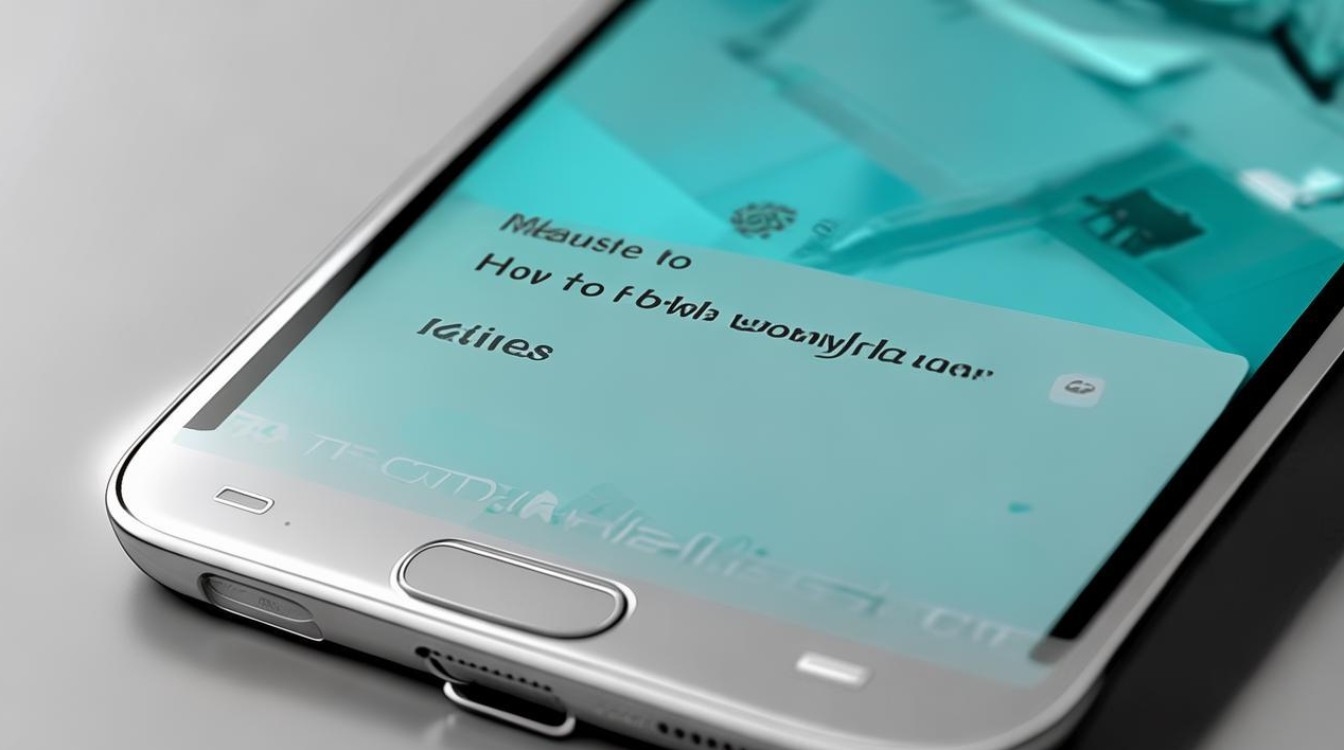
- 确保已安装三星官方驱动程序(Kies),若未安装可通过官网下载最新版,该软件能帮助计算机识别设备并管理文件。
- 使用原装USB数据线连接手机与电脑,默认模式下可能仅显示充电状态,需在下拉通知栏中选择「媒体设备(MTP)」模式以启用文件传输功能。
-
操作步骤
(1)在电脑上打开资源管理器,找到对应的可移动磁盘; (2)进入预设文件夹如DCIM/Camera或新建目录存放接收的图片; (3)直接拖拽本地图片文件至此路径完成拷贝,若提示权限不足,检查是否开启USB调试模式。 -
优势对比
此方法无需网络支持,适合大批量高速传输,尤其当网络环境不稳定时更为可靠,但依赖物理连线,便携性较差。
利用云服务跨设备同步(以百度云为例)
| 步骤序号 | 操作描述 | 注意事项 |
|---|---|---|
| 1 | 手机端下载安装百度云APP并登录账号 | 确保账户与电脑端一致 |
| 2 | 上传需备份的照片至云端指定相册 | 分类整理便于后续查找 |
| 3 | PC浏览器访问网页版百度云,定位目标相册后批量下载至本地 | 注意流量消耗及存储空间余量 |
| 4 | 断网情况下仍可离线查看已缓存内容 | 定期清理冗余数据避免卡顿 |
这种方式实现多终端无缝衔接,特别适合移动办公人群,例如出差途中用手机拍摄的重要资料,回到办公室即可快速同步到工作站继续编辑处理。
第三方应用辅助方案
✅Google相册配置流程:
- 注册谷歌账户并在手机设置中添加账户;
- 启动自动备份功能,系统将按日期自动归类照片;
- 任何联网设备均可访问完整图库,支持原始画质查看。
该服务的人脸识别技术和智能搜索功能可极大提升海量相片的管理效率,不过需要注意的是,免费用户的存储配额有限,超出部分会产生额外费用。

网页直接保存机制
当浏览网页发现喜欢的图片时:
- 长按目标图像直至弹出菜单,选择「保存图片」;
- 默认保存路径通常为/Downloads文件夹;
- 如需更改默认位置,可在相册应用内手动移动文件。
建议养成命名习惯,采用有意义的文件名代替默认编号,方便日后检索,对于动态GIF等特殊格式也应兼容良好。
蓝牙传输适配场景
适用于近距离应急分享场景:
- 双方开启可见性设置;
- 发送方选定图片后点击分享按钮,接收方确认配对请求;
- 传输速度受硬件版本影响较大,较新型号间速率更快。
尽管逐渐被无线局域网取代,但在无Wi-Fi覆盖区域仍是实用备选方案,测试表明,单张JPEG图片传输耗时约15秒左右。
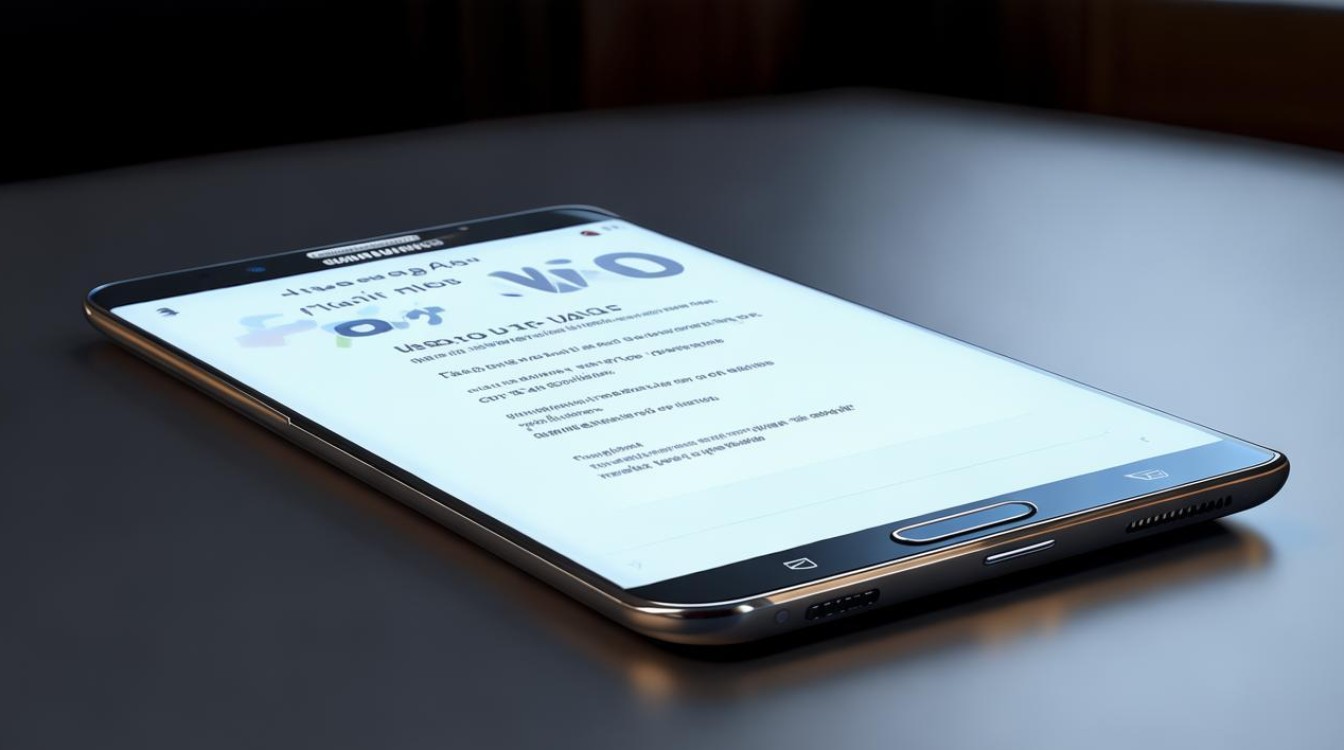
FAQs
Q1:为什么我的电脑无法识别已连接的三星S4?
A1:请依次排查以下环节:①检查数据线是否完好无损且接口清洁;②尝试更换USB端口;③确认手机屏幕顶部状态栏显示正确的连接图标而非仅充电状态;④重新安装最新版三星USB驱动程序。
Q2:如何使用蓝牙将图片从其他手机传到三星S4?
A2:两台设备均需启用蓝牙功能→在源手机上选中待发送图片→点击分享图标并选择蓝牙选项→目标设备接受配对请求→等待进度条完成即完成传输,注意传输前最好关闭不必要的后台进程以保证稳定性。
版权声明:本文由环云手机汇 - 聚焦全球新机与行业动态!发布,如需转载请注明出处。












 冀ICP备2021017634号-5
冀ICP备2021017634号-5
 冀公网安备13062802000102号
冀公网安备13062802000102号